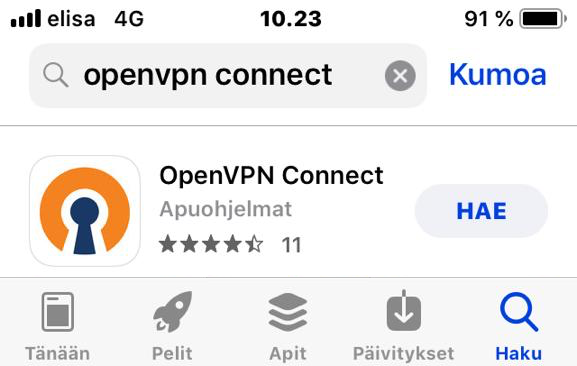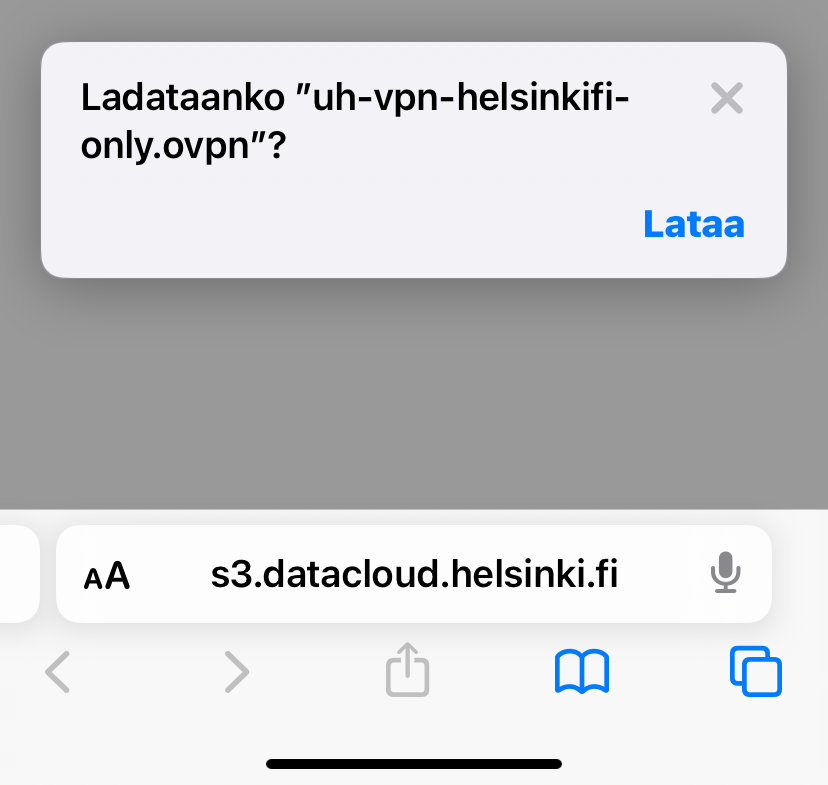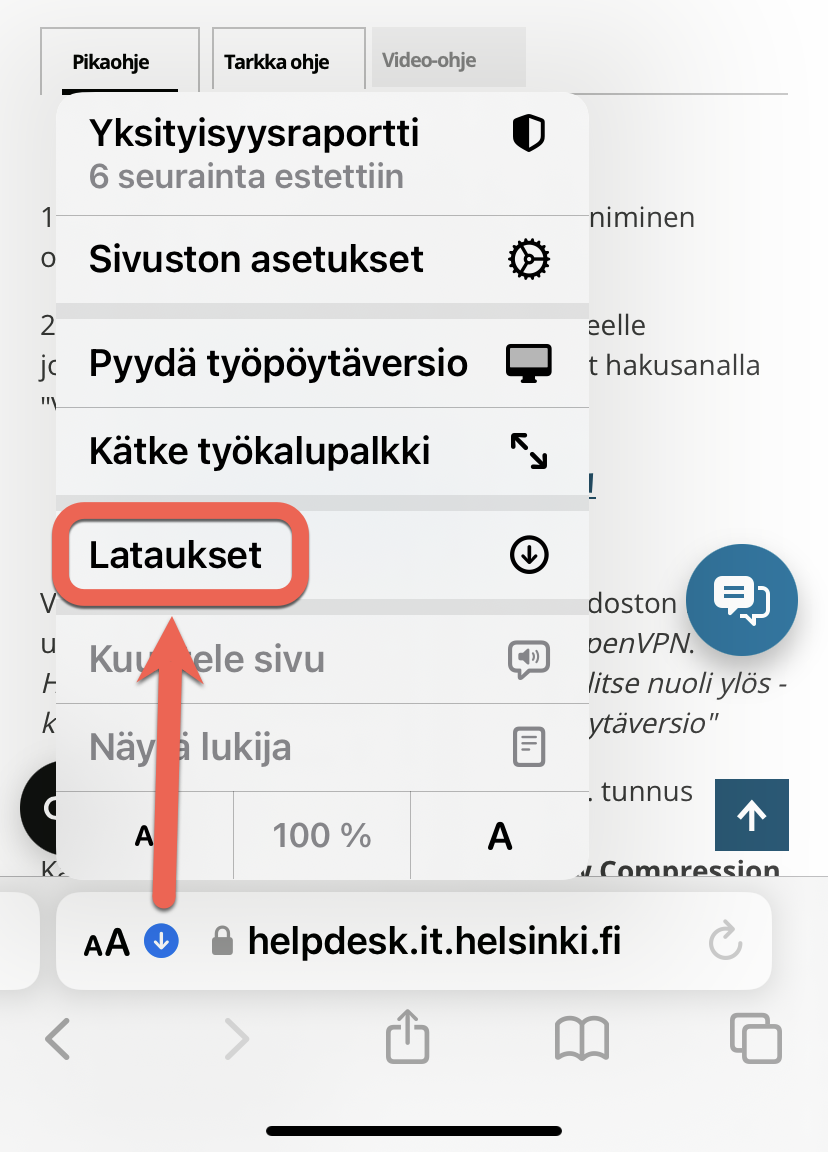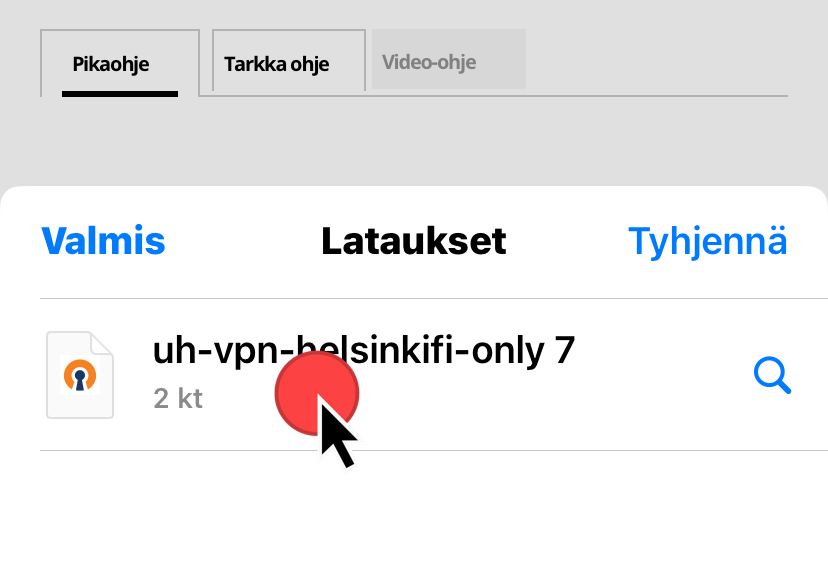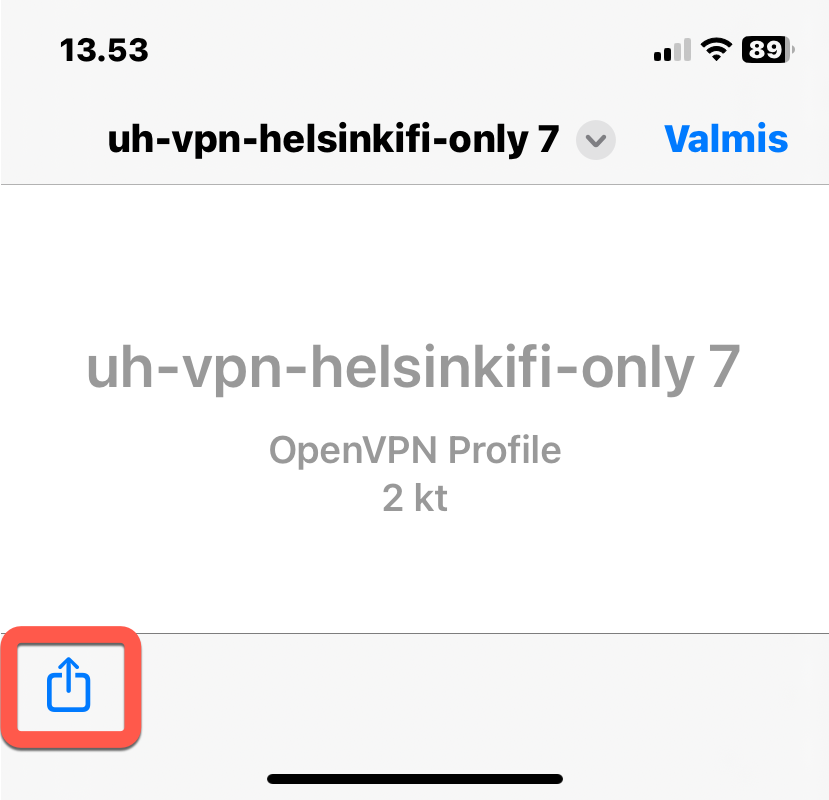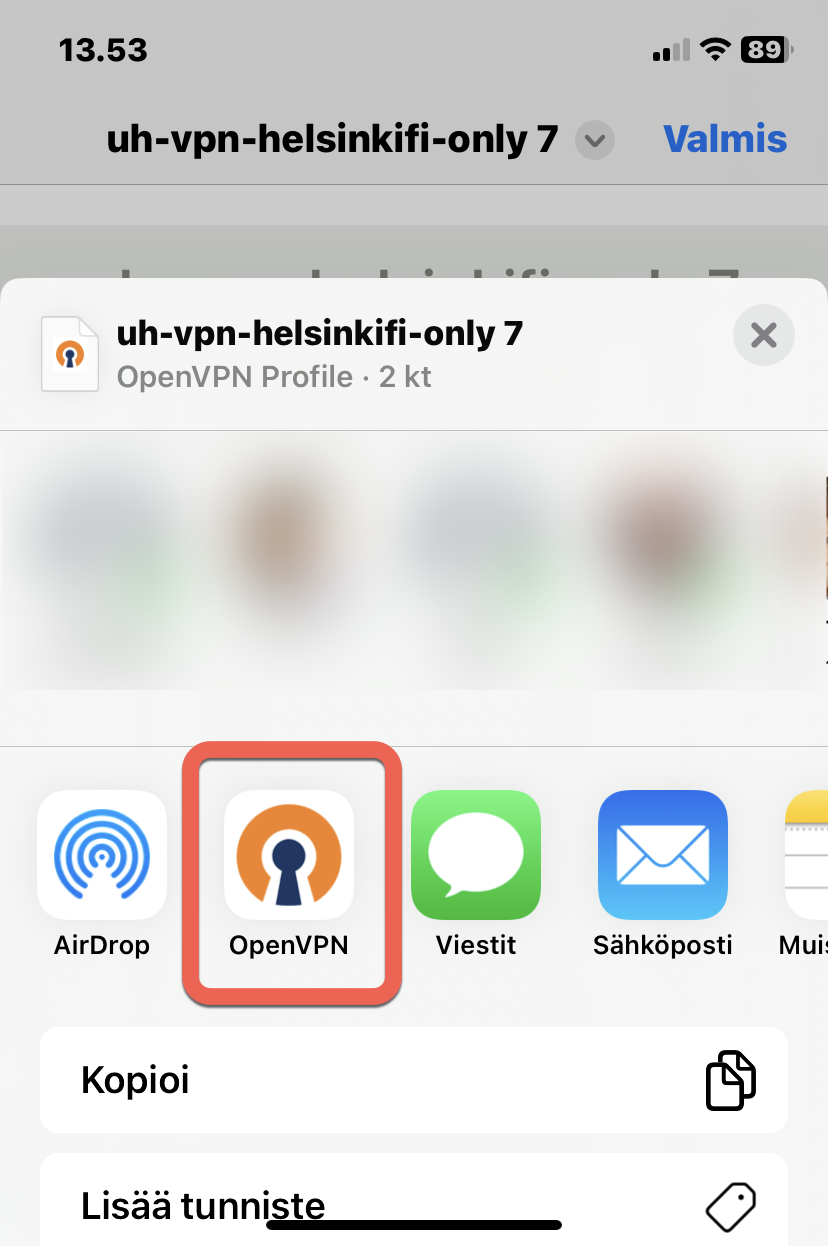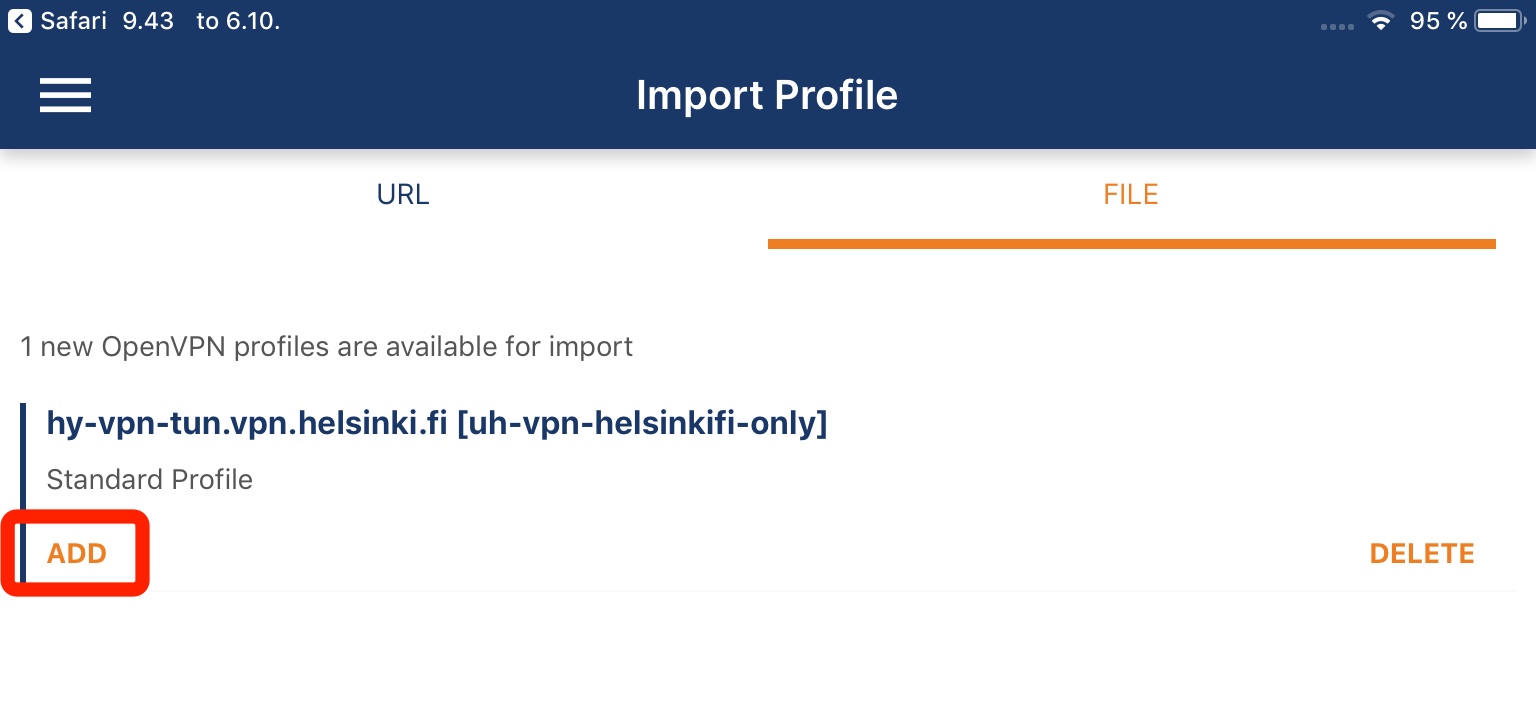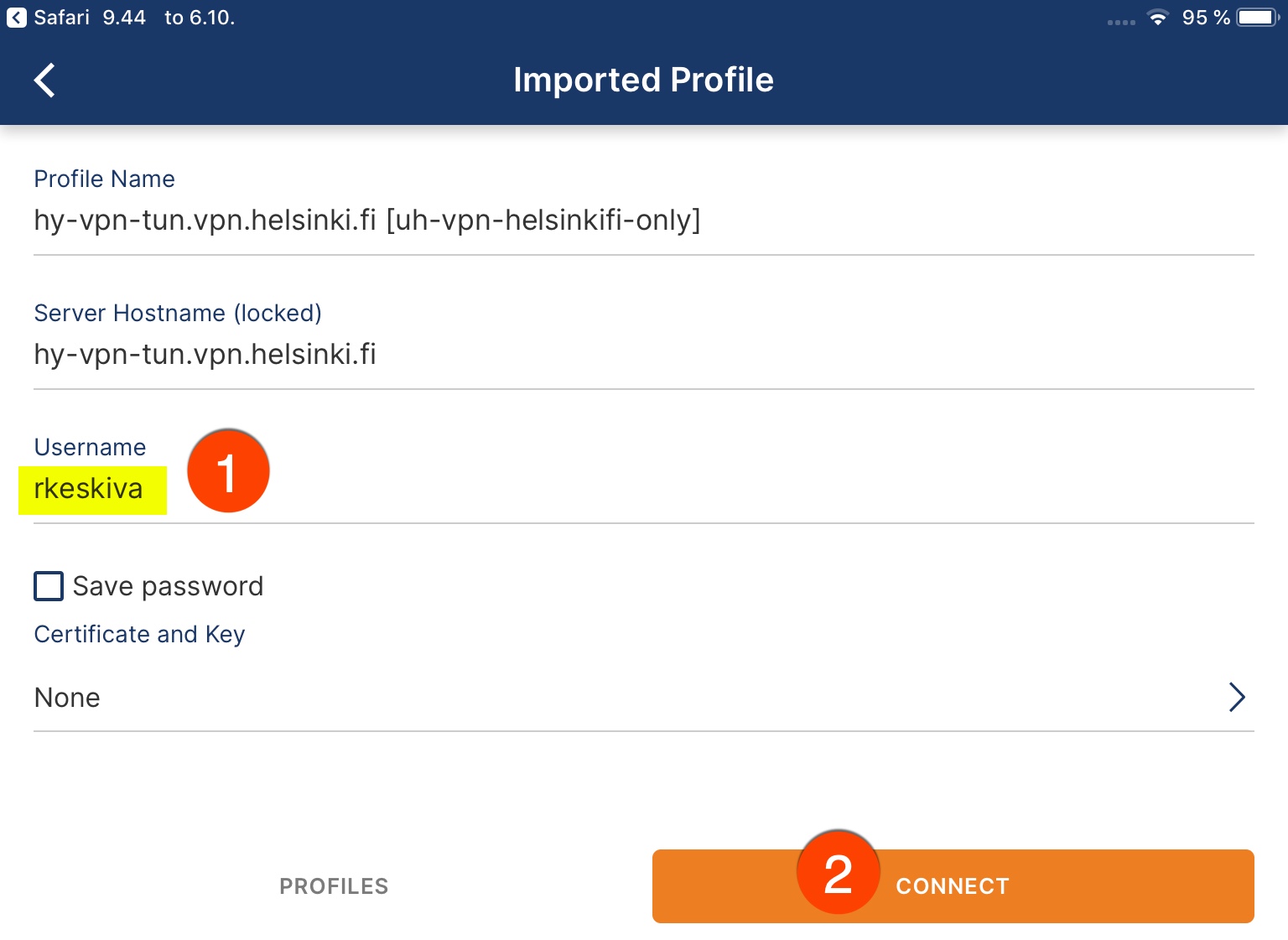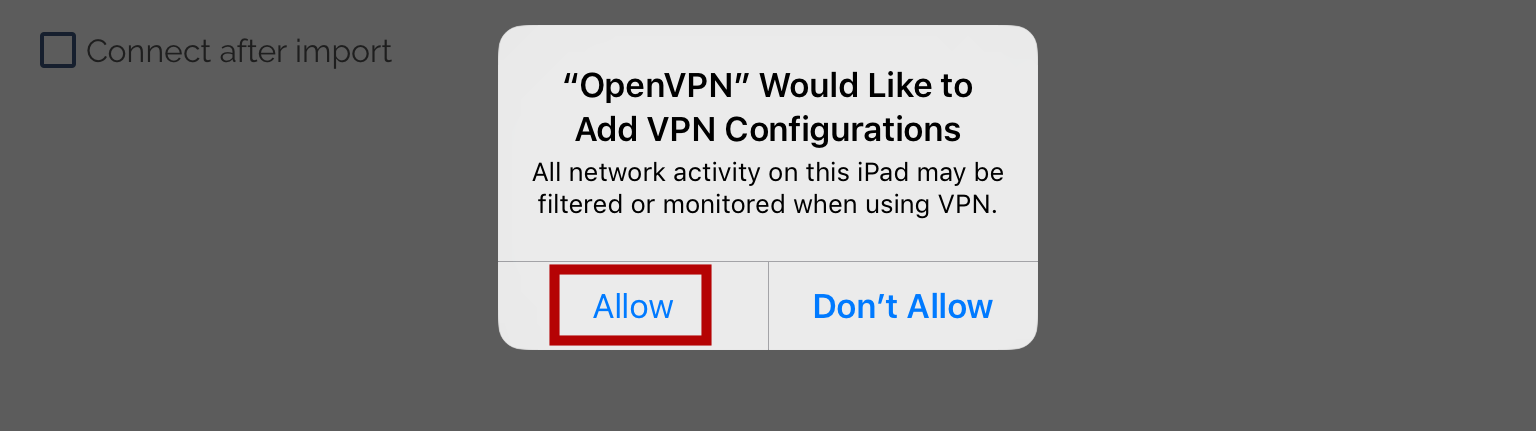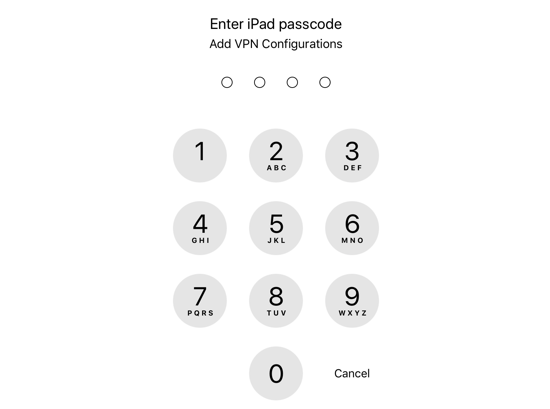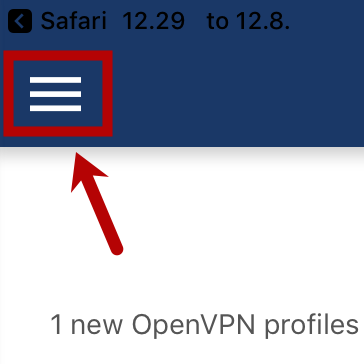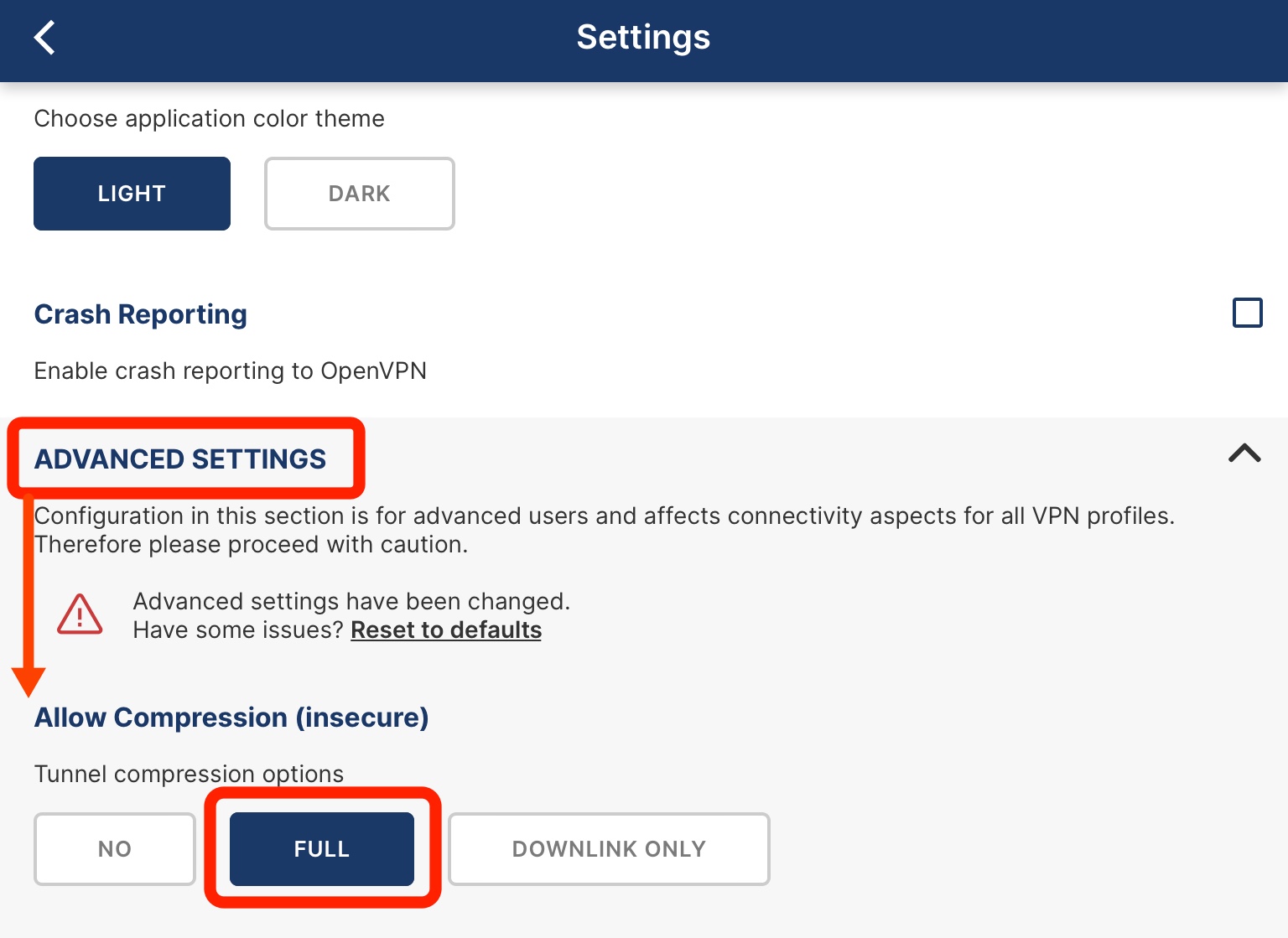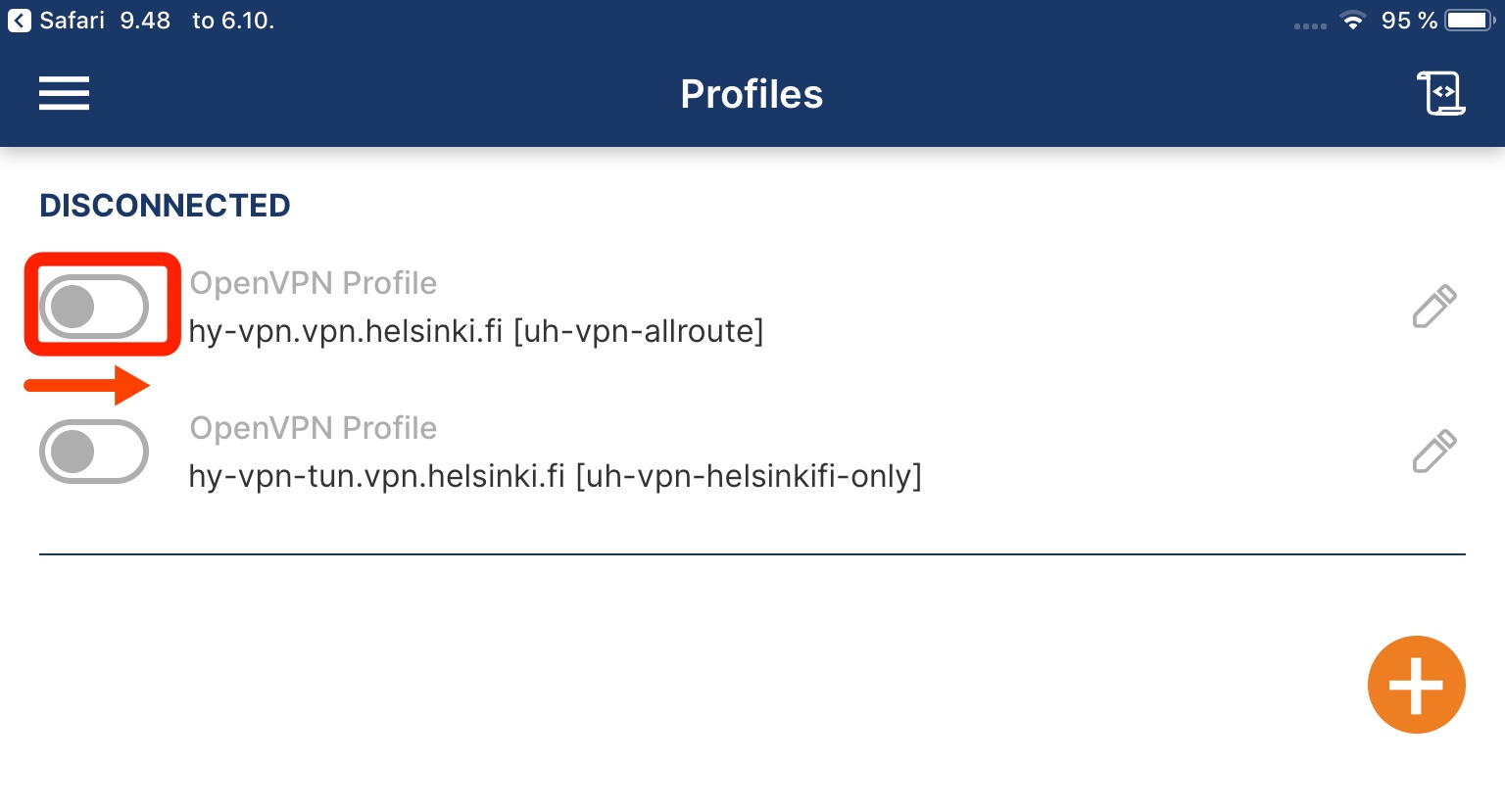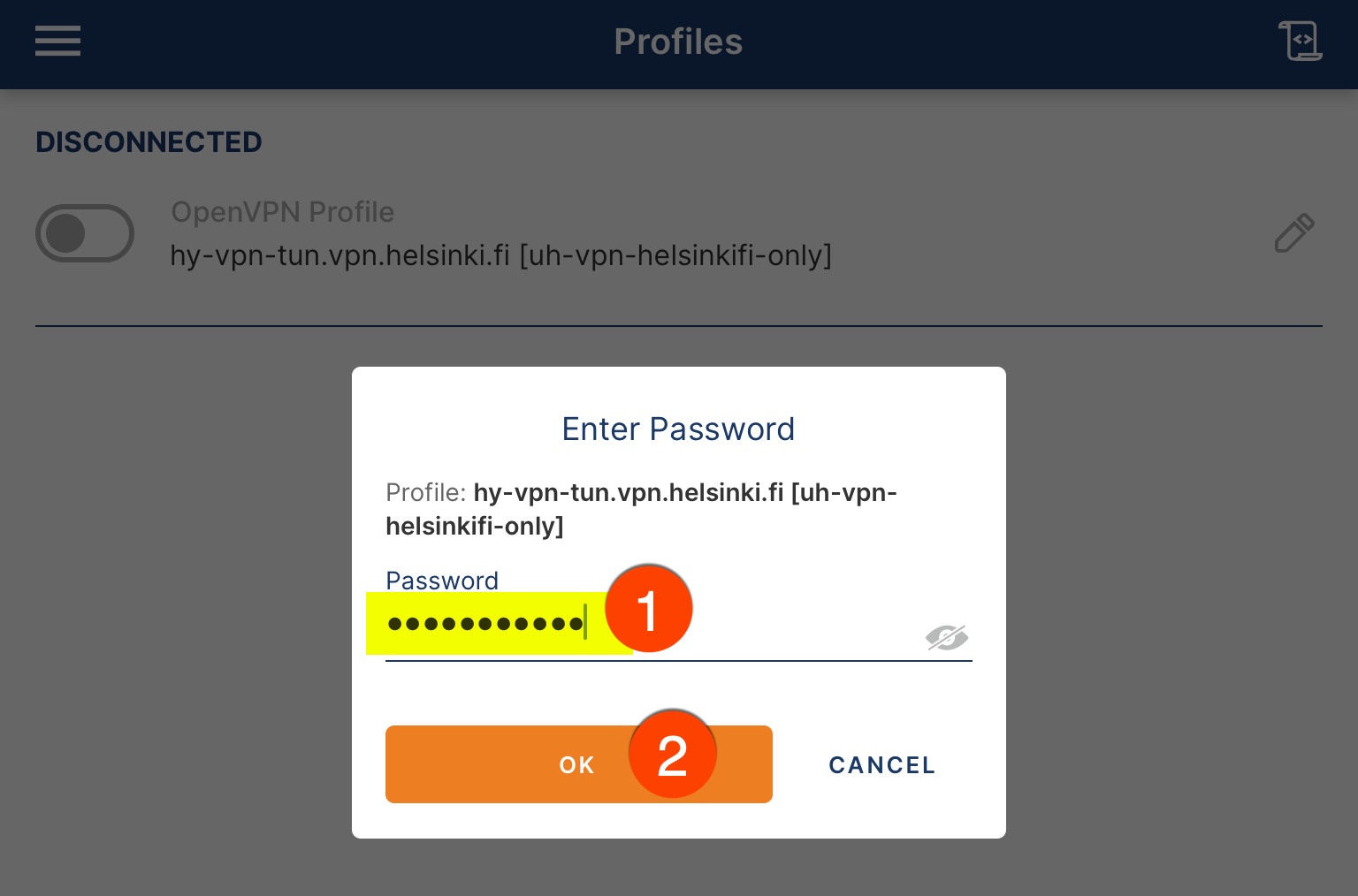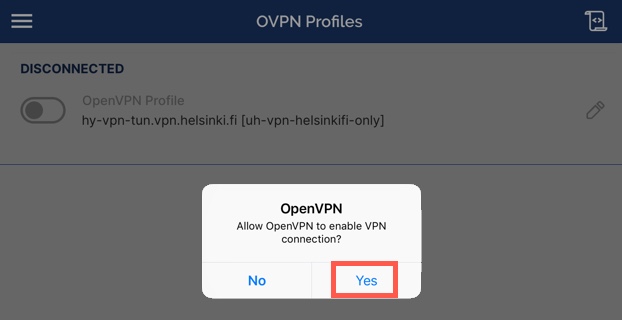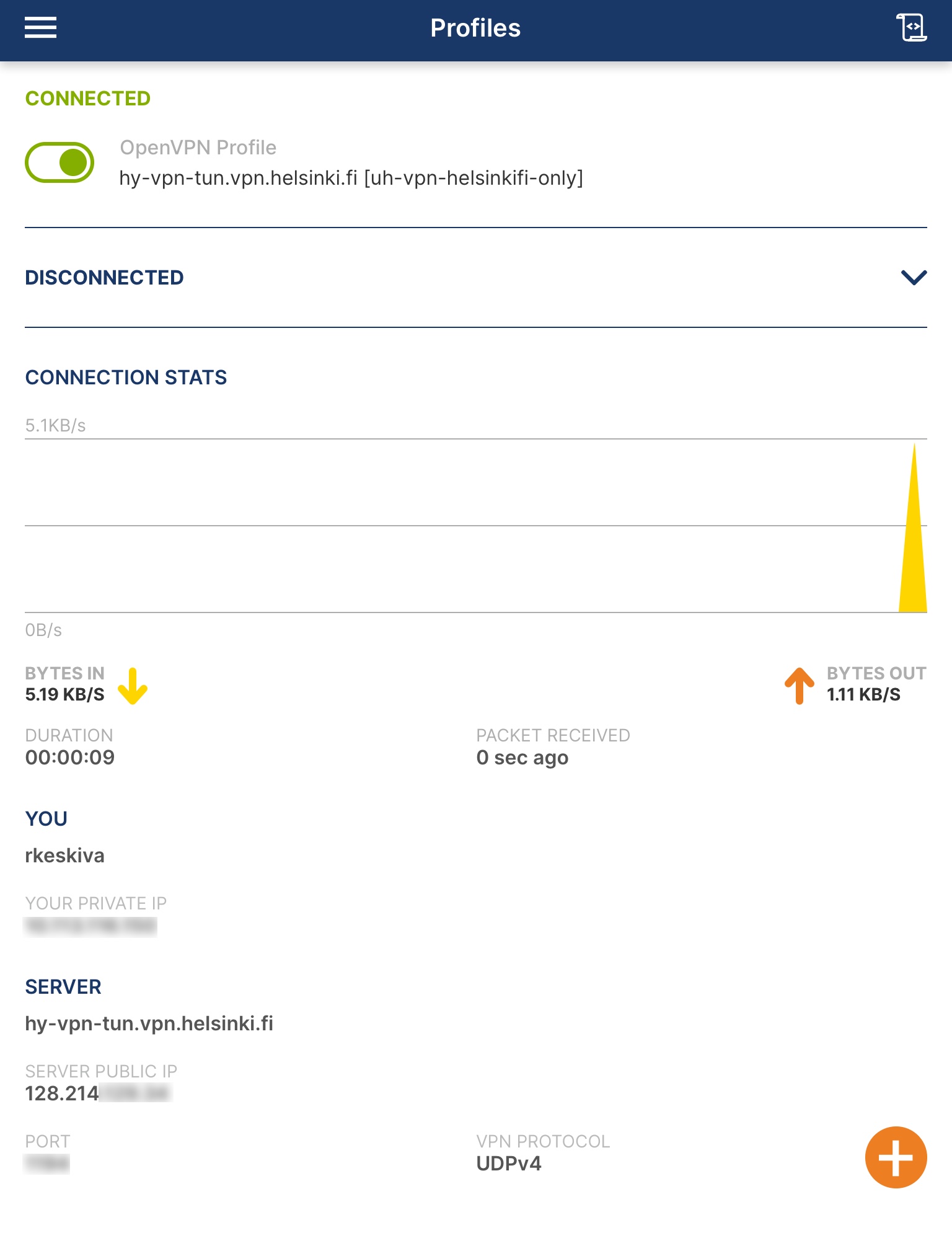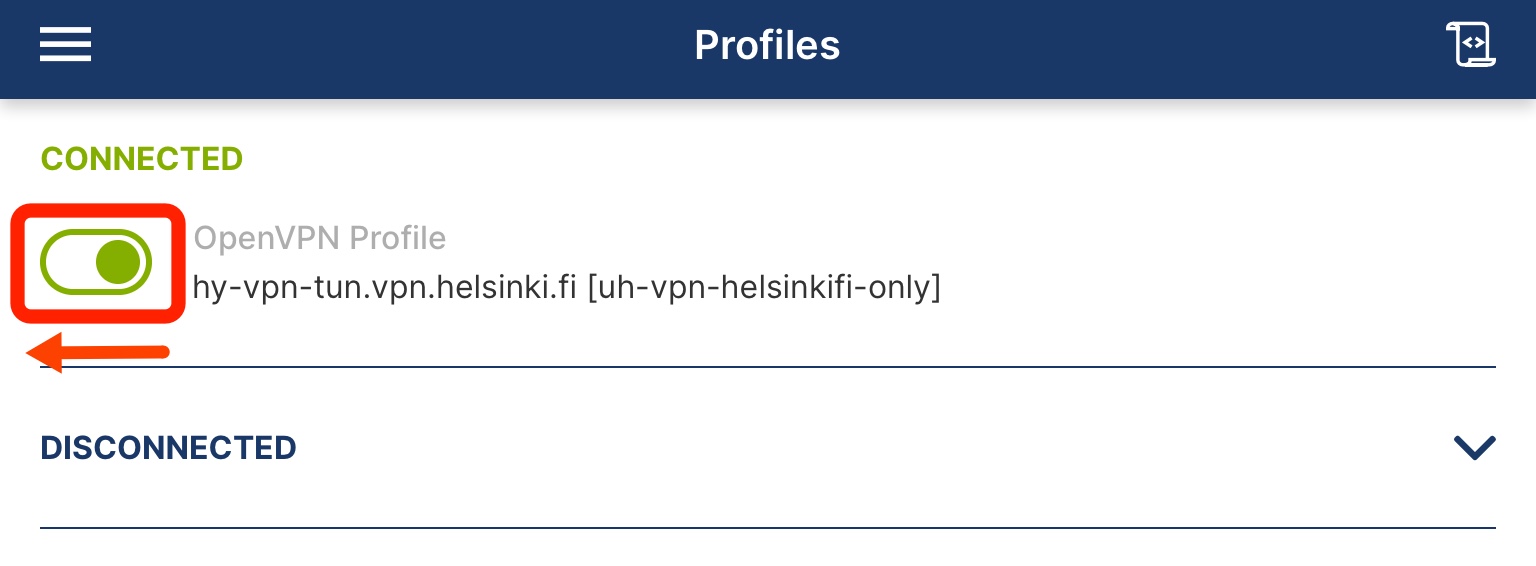Yliopiston ulkopuolisista verkoista on mahdollista muodostaa salattu etäyhteys Helsingin yliopiston palvelimille. VPN-yhteys on hyödyllinen salaamattomissa verkoissa (esim. vierailijaverkot kirjastoissa, lentokentillä yms. muissa julkisissa tiloissa).
Pikaohje
1. Lataa puhelimesi App Store -kaupasta OpenVPN Connect -niminen ohjelma
2. Lataa konfiguraatiotiedostot mobiililaitteelle Safari-selaimella joko Ohjelmistojakelusta (etsi ladattavat hakusanalla "VPN") tai suorilla linkeillä tästä:
- Lataa konfiguraatiotiedosto uh-vpn-helsinkifi-only.ovpn
- Lataa konfiguraatiotiedosto uh-vpn-allroute.ovpn
Vinkki: Linkkiä napsauttamalla avautuu tiedoston lataus uuteen ikkunaan, napsauta Lataukset-valikko (sininen nuoli alas -ikoni) selaimen osoiteriviltä. Jos et saa latauslinkkiä näkyviin Safari-selaimella, avaa Tiedostot-ohjelma ja avaa ladattu tiedosto sitä kautta OpenVPN-sovellukseen.
3. Lisää omat käyttäjätunnustietosi (huom. tunnus lyhyessä muodossa esim. rkeskiva).
Käy asetuksissa lisäämässä kohtaan Allow Compression (insecure) -kohtaan Full.
4. Avaa OpenVPN-ohjelma ja aktivoi VPN-yhteys.
Kuvalliset ohjeet saatavilla Tarkka ohje -välilehdellä.
Tarkka ohje
Sisällysluettelo
Asentaminen
Asenna ensin OpenVPN Connect -ohjelma App Store -kaupasta.
Tämän jälkeen tarvitaan vielä säätää asetukset kuntoon. Toimi seuraavasti:
Lataa konfiguraatiotiedostot mobiililaitteelle Safari-selaimella. Voit ladata tiedostot Ohjelmistojakelusta (etsi ladattavat tiedostot hakusanalla "VPN") tai tästä suorilla linkeillä:
- Lataa konfiguraatiotiedosto uh-vpn-helsinkifi-only.ovpn
- Lataa konfiguraatiotiedosto uh-vpn-allroute.ovpn
Napsauta linkkiä laitteellasi ja avautuvasta ikkunasta valitse Lataa (Download).
Tiedoston latauduttua napsauta Lataukset-valikko auki (sininen nuoli alas -ikoni) selaimen osoiteriviltä. Valitse avautuvasta valikosta Lataukset.
Avautuu Lataukset -listaus. Napsauta juuri ladattua konfiguraatiotiedostoa.
Napsauta avautuvasta näkymästä Vie (Nuoli ylös laatikossa -ikoni).
Avautuu näkymä, jossa valitaan, minne tiedosto viedään. Valitse listalta OpenVPN.
Huom! Jos et saa latauslinkkiä näkyviin Safari-selaimella, avaa Tiedostot-ohjelma ja avaa ladattu tiedosto sitä kautta OpenVPN-sovellukseen.
VPN-profiilin määrittäminen
Konfiguraatiotiedosto tuodaan OpenVPN Connect -ohjelmaan. Napsauta ADD.
Täytä käyttäjätunnus (username) perusmuodossa, esim. rkeskiva (1). Napsauta Connect (2).
Laite saattaa pyytää oikeuksia asetusten asentamiseen. Napsauta Allow hyväksyäksesi.
Anna laitteen PIN-koodi hyväksyäksesi VPN-konfiguraation asennuksen.
Seuraavaksi palaa OpenVPN Connect ohjelmaan ja mene valikkoon ja valitse Settings
Napsauta auki Advanced settings ja etsi kohta Allow Compression (insecure) ja napsauta valinta Full.
Toista sama prosessi myös toiselle konfiguraatioprofiilille.
Kun profiilit on asennettu ja säädöt tehty, on OpenVPN Connect valmis käytettäväksi.
Yhteyden muodostaminen
- Voit avata yhteyden liukukytkimestä.
- Anna salasanasi (1) ja napsauta OK (2).
- Laite saattaa vielä varmistaa, annatko OpenVPN Connect -ohjelman avata VPN-yhteyden. Vastaa Kyllä (Yes).
- Yhteys muodostuu. Tässä näkymässä näet tilastoa yhteydestä.
- Yläpalkissa näet VPN-kuvakkeen silloin kun VPN on yhdistetty.
Yhteyden katkaiseminen
Avaa OpenVPN -ohjelma (mikäli se ei ole jo auki laitteella > kotinäppäimen tuplanapsauttamisella avautuu kaikki aukiolevat ohjelmat).
Napsauta vihreänä olevaa liukukytkintä. Yhteys katkeaa.
Video-ohje
Anna palautetta
Helsingin yliopiston IT-Helpdeskin ohjesivusto auttaa sinua työhösi liittyvissä IT-aiheisissa kysymyksissä. Kerro meille, miten voisimme parantaa ohjeitamme. Arvostamme suuresti palautettasi!
Kuinka parantaisit ohjeistusta?